
Cuprins:
- Autor John Day [email protected].
- Public 2024-01-30 11:45.
- Modificat ultima dată 2025-01-23 15:04.
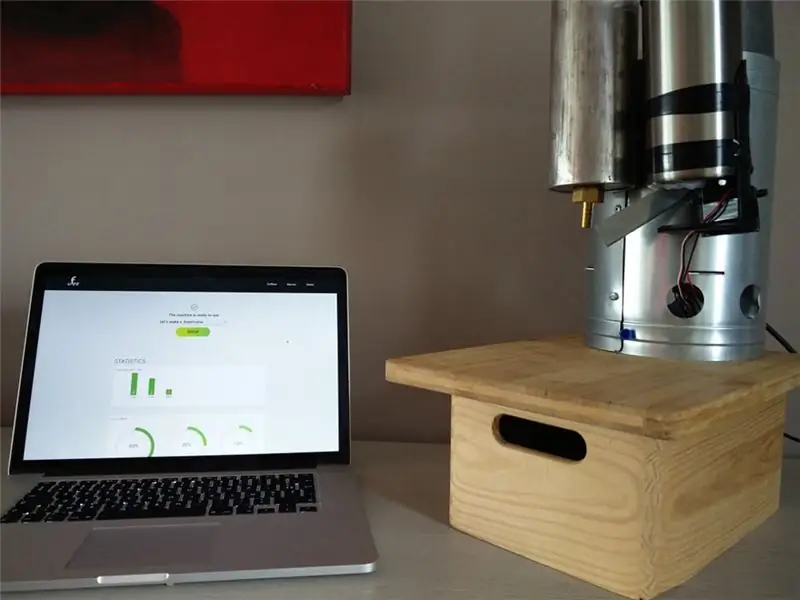
Ca dovadă a cunoștințelor, a trebuit să creăm un dispozitiv IOT care să poată fi controlat printr-o interfață web auto-realizată. Din moment ce iubesc cafeaua și consum mult din ea zilnic, am decis să îmi fac propria cafea IOT.
Mașina de cafea UFEE: „aparatul de cafea cu tine în minte”
Pentru a face dispozitivul complet automat, folosesc cafea instant.
Pasul 1: De ce veți avea nevoie
- Raspberry Pi Model 3
- servomotor (ARD-T010051)
- RTC DS3231
- CJMCU-832 PAM8302 Amplificator mono 2.5W D-Class
- Senzor Reed
- Releu 5V (10A)
- Releu de stare solidă (5V)
- Cablu auxiliar
- Tub de contractare
- 2x duză de cupru
- Piesa bicone
- Tub de siliciu
- Cazan Senseo 1400W
- Pompa Senseo 22W
- Rezervor de apă Senseo
- Comutator Reed (normal deschis)
- fir de coper
- MCP3008
- 2x LDR
- difuzor de 4 ohm (sau alt tip)
- Rezistor 2x 10KΩ
- Rezistor de 5KΩ
- Dioda 1N4007
Pentru cazul pe care l-am ales pentru un aspect destul de industrial, dar există o mulțime de moduri de a se potrivi componentelor care ar putea arăta mai atrăgătoare atunci când doriți să le așezați în casa dvs.
Pasul 2: Introducere

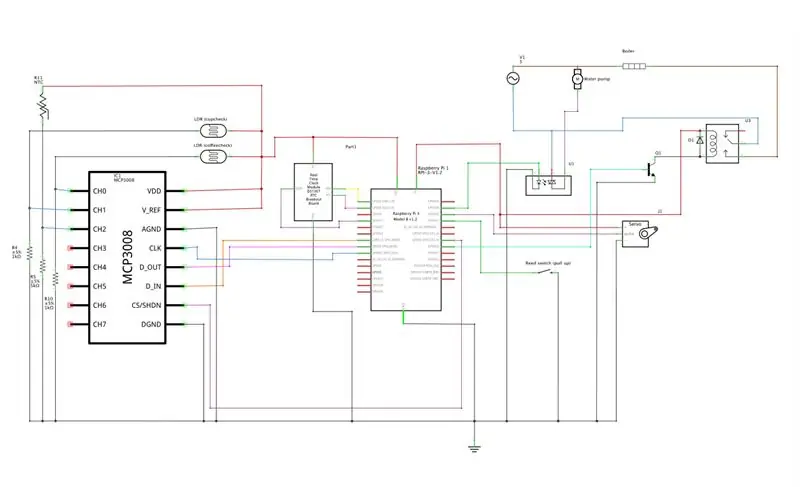
Am început cu deschiderea aparatului de cafea Senseo și exploram componentele din interior. Pentru a-l deschide, scoateți 2 șuruburi din spate folosind o șurubelniță torx și mai mult decât puteți deschide cu ajutorul clemelor de fixare.
Odată ce este deschis, tot ce aveți nevoie este pompa, cazanul și firele și tuburile care țin totul împreună.
Următorul pas este montarea cazanului și a pompei în carcasa dorită, deoarece cazanul și rezervorul de apă trebuie să se așeze corect pentru a le utiliza. Asigurați-vă că accesoriul pentru rezervorul de apă este așezat drept, strâns și este ușor accesibil.
Odată ce acest lucru este finalizat, puteți începe conectarea componentelor conform schemei.
Pasul 3: Duza (aspect industrial)




Pentru duză, am folosit un mic recipient metalic în care am forat o gaură suficient de mare pentru a se potrivi piesei bicone. Montați tubul pe una dintre duze și strângeți duze pe piesa de bicon. Apoi găuriți găurile potrivite în recipientul metalic și carcasă și folosiți niște șuruburi și piulițe pentru a strânge carcasa.
Pasul 4: Distribuitorul de cafea (aspect industrial)
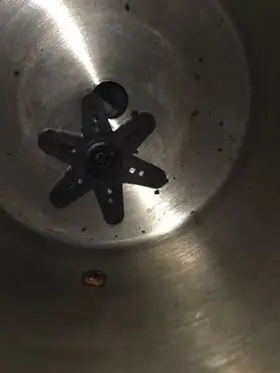



Pentru a ține cafeaua, veți avea nevoie de un recipient cu capac transparent pe care să îl puteți monta pe corp.
Găuriți 2 găuri de Ø5mm în partea de jos: - Una în centrul containerului - una în mijloc între prima gaură și lateral
puneți roata dințată a servo-ului prin orificiul mai aproape de lateral și înșurubați piesa (inclusă cu servo-ul) cu 6 picioare. (vezi imaginea 1)
Apoi, luați o bucată de metal și îndoiți-o sub forma unei șine și îndoiți colțurile și capătul unei singure bucăți, astfel încât să o puteți monta în partea inferioară a cutiei peste gaura din centru. (vezi imaginea 2)
Utilizați un suport de fixare pentru a monta servo mai ferm pe corpul containerului. (vezi imaginea 3)
În cele din urmă, găuriți o gaură de Ø 5 mm în partea din spate inferioară a containerului pentru a se potrivi LDR și încă câteva pentru a monta containerul pe corpul mașinii. (vezi imaginea 4)
Pasul 5: Pregătirea și montarea senzorilor

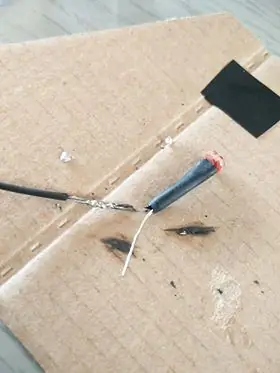

Există un NTC încorporat în cazan, pe care îl puteți conecta la MCP făcând un divizor de tensiune cu un rezistor de tragere de 5KΩ.
LDR-urile pentru verificarea cafelei și a ceașcilor ar trebui pregătite mai întâi. Deoarece folosesc carcasa metalică, este necesar să o izolez bine, astfel încât să nu o scurtcircuit cu carcasa. Dacă utilizați și carcasă metalică, procedați în felul următor: - puneți o bandă izolatoare în jurul fiecăruia dintre picioare și acoperiți-o cu un tub care se micșorează. (vezi imaginea 1)
- apoi, lipiți firele la fiecare dintre picioare și acoperiți, de asemenea, conexiunile cu tub de contracție, astfel încât toate conexiunile să fie complet acoperite. (vezi pozele 2 și 3)
- repetați acești pași pentru al doilea LDR
- introduceți capul unuia dintre LDR prin orificiul pe care l-ați forat într-un recipient de cafea și îndoiți picioarele. (vezi imaginea 4)
- acoperiți cu bandă de izolare, astfel încât să nu poată trece lumină din spate.
- montați celălalt LDR fie pe fundul carcasei, cu o bucată de tub care se acoperă atunci când este plasată o ceașcă, fie direct în baza unde ați pus ceașca. (Când alegeți pentru a doua opțiune, asigurați-vă că senzorul este bine acoperit cu un material transparent care este impermeabil!)
Pentru a monta senzorul de reed la rezervorul de apă, umpleți-l cu apă, astfel încât magnetul să fie în punctul cel mai înalt (apa ar trebui să fie peste linia minimă). Apoi, fie puteți asculta când elementul comută, fie îl puteți conecta la rpi sau la un arduino și puteți imprima continuu valoarea.
Când sunteți sigur că știți exact locul pentru senzor, montați-l foarte ferm pe rezervorul de apă și adăugați o cantitate extinsă de adeziv pentru a vă asigura că tubul de sticlă nu se sparge (acest lucru este foarte sensibil). (vezi imaginea 5)
Pasul 6: Cablarea și calibrarea


Montați Raspberry pi și componentele mai mari în interiorul unei cutii de lemn cu o scândură montată în partea superioară (baza în care stau mașina și cupa). Am folosit velcro pentru a monta pi și componentele din interiorul cutiei. Deci puteți monta totul direct pe pinii GPIO ge, sau puteți utiliza o placă sau un circuit, dacă preferați.
Pentru calibrarea senzorilor, verificați valorile obținute în ambele stări și în lumini diferite și reglați-le în cod. (al meu ar putea funcționa sau nu). Același lucru este valabil și cu NTC.
ANUNȚ: Modul în care valorile se schimbă depinde de faptul dacă puneți mai întâi resitorul derulant sau LDR / NTC. Când adăugați rezistorul pentru prima dată cu un LDR, veți obține o valoare mai mare pentru o expunere mai mică la lumină. (1023 este complet întunecat).
Când doriți să utilizați sistemul de alarmă din proiect, trebuie să lipiți un cablu auxiliar la + - și GND al amplificatorului, iar difuzorul la pinii de ieșire ai amplificatorului. Apoi adăugați și 5V pe placă. (Aceasta este utilizată ca tensiune de referință pentru a amplifica sunetul). Apoi puteți regla volumul cu potențiometrul de pe placă.
Pasul 7: Implementarea sistemului
Asigurați-vă că aveți un Raspberry Pi model 3 cu Raspbian instalat și zeroconf este configurat, astfel încât să îl puteți configura fără cap pe o conductă SSH.
Dacă nu știți cum să o faceți, urmați acest ghid pentru a conecta Raspbian la cardul SD. Pentru a configura zeroconf, deschideți cardul SD de pe computer și editați fișierul cmdline și adăugați următoarele la sfârșitul fișierului (ar trebui să fie o singură linie)
ip = 169.254.10.1
Pentru a vă putea conecta la pi folosind ssh, trebuie să îl activați. Puteți face acest lucru adăugând un fișier numit SSH în directorul de boot fără extensie (nr.txt).
când acest lucru este configurat, puteți crea o conductă SSH către Raspberry Pi utilizând comanda ssh dintr-un terminal UNIX sau utilizând Putty pe un computer Windows.
Prima dată când vă conectați la un pi, acreditările sunt următoarele:
nume de utilizator: pipassword: zmeură
Pentru a vă asigura că raspberry pi este complet actualizat, lansați următoarea comandă în terminal:
sudo apt update && sudo apt upgrade
Acum puteți instala pachetele necesare emițând următoarea comandă:
sudo apt install -y python3-venv python3-pip python3-mysqldb mariadb-server uwsgi nginx uwsgi-plugin-python3
Apoi, adăugați un nou director în directorul de acasă cu un nume potrivit (de exemplu, ufee) și intrați în el:
mkdir project1 && cd project1
Apoi doriți să instalați un mediu virtual în care va rula aplicația. Puteți face acest lucru cu următoarele comenzi:
python3 -m venv --system-site-packages env
sursa env / bin / activate
python -m pip instala mysql-connector-python argon2-cffi Flask Flask-HTTPAuth Flask-MySQL mysql-connector-python passlib
Acum mediul dvs. virtual este în funcțiune. Acum puteți copia codul din github-ul meu de acolo. O puteți găsi aici. De asemenea, îl puteți clona imediat cu următoarea comandă:
git clone
în continuare, vom configura baza de date:
sudo mariadb <ufee / sql / init_db.sql && sudo mariadb <ufee / sql / ufeedump.sql
Configurarea NGINX și UWSGI:
Schimbați „Joshy” în fișierele de configurare cu propriul dvs. nume de utilizator cu următoarea comandă:
sed -i s / joshy / $ USER / g conf / *
adăugați și activați serviciile:
sudo cp conf / project1-flask.service / etc / systemd / system /
sudo systemctl daemon-reload
sudo systemctl începe project1-flask.service
Și în cele din urmă configurați NGINX:
sudo cp conf / nginx / etc / nginx / sites-available / ufee
sudo rm / etc / nginx / sites-enabled / default
sudo ln -s / etc / nginx / sites-available / ufee / etc / nginx / sites-enabled / ufee
sudo systemctl reporniți nginx.service
sudo systemctl activate project1-flask.service
Acum sistemul ar trebui să fie în funcțiune! Bucură-te de cafeaua ta;)
Recomandat:
Afișaj STONE + STM32 + Cafetieră: 6 pași

Afișare STONE + STM32 + Cafetieră: Sunt inginer software MCU, am primit recent un proiect este să fie o mașină de cafea, cerințele casnice cu funcționare pe ecran tactil, funcția este bună, este deasupra selecției ecranului poate să nu fie foarte bună, din fericire, acest proiect îl pot decide
IoT APIS V2 - Sistem autonom de irigare a plantelor activat IoT: 17 pași (cu imagini)

IoT APIS V2 - Sistem autonom de irigare a plantelor activat de IoT: Acest proiect este o evoluție a instrucțiunii mele anterioare: APIS - Sistem automat de irigare a plantelor Utilizez APIS de aproape un an și doream să îmbunătățesc designul anterior monitorizați planta de la distanță. Acesta este modul în care
Modul de alimentare IoT: Adăugarea unei funcții de măsurare a puterii IoT la controlerul meu de încărcare solară: 19 pași (cu imagini)

Modul de alimentare IoT: Adăugarea unei funcții de măsurare a energiei IoT la controlerul meu de încărcare solară: Bună ziua tuturor, sper că toți sunteți grozavi! În acest instructiv vă voi arăta cum am realizat un modul de măsurare a puterii IoT care calculează cantitatea de energie generată de panourile mele solare, care este utilizată de controlerul meu de încărcare solară t
Cum să dezasamblați un computer cu pași și imagini ușoare: 13 pași (cu imagini)

Cum să dezasamblați un computer cu pași și imagini ușoare: Aceasta este o instrucțiune despre cum să dezasamblați un computer. Majoritatea componentelor de bază sunt modulare și ușor de îndepărtat. Cu toate acestea, este important să fiți organizat în acest sens. Acest lucru vă va ajuta să nu vă pierdeți piese și, de asemenea, să faceți reasamblarea
Cafetieră: 4 pași

Cafenator: un braț robot care adaugă zahăr și amestecă cafeaua. (poate fi extins cu ușurință cu o funcție de adăugare a laptelui) Pentru acest proiect am folosit: PhantomX Pincher Robot Arm Kit Mark IILEGO mindstorms ev35 albastru și 4 rezistențe LED alb ’ s9 (am folosit 220R) 1 RobotGeek
